
అనేకమంది వినియోగదారులు పునరావృతమవుతున్న ఒక పరిస్థితిని దాని సెట్టింగ్లను మరియు డిఫాల్ట్ శోధన వ్యవస్థను మారుస్తుంది, అవాంఛిత ఉపకరణపట్టీలను అమర్చుతుంది, అవాస్తవ వెబ్సైట్లకు దారి మళ్ళిస్తుంది, ప్రకటనల పాత్ర యొక్క పాప్-అప్లను సక్రియం చేస్తుంది. సహజంగానే, ఇది ఇష్టం లేదు. కానీ మూడవ పక్ష ఉపకరణాలు లేకుండా ఈ రకమైన వైరల్ సాఫ్ట్వేర్ను తొలగించడానికి వారి స్వంత ప్రయత్నాలతో. అదృష్టవశాత్తూ, మీరు బ్రౌజర్లో పాప్-అప్ ప్రకటనలను తొలగించడానికి అనుమతించే ప్రత్యేక కార్యక్రమాలు ఉన్నాయి.
ప్రకటనలను ఎలా తొలగించాలి
మీరు త్వరగా మరియు విశ్వసనీయంగా వెబ్ బ్రౌజర్ల నుండి ప్రకటన అంశాలను తొలగించడానికి అనుమతించే మార్కెట్లో ఏ అప్లికెస్ ఉన్నాయి. వాటిలో అత్యంత ప్రభావవంతమైన ఎలా ఆనందించాలో పరిగణించండి.పద్ధతి 1: యాంటీస్ట్
బ్రౌజర్లలో ప్రకటనలను తీసివేయడానికి సరళమైన ప్రయోజనం యాంటీస్ట్. దాని ప్రత్యక్ష ప్రయోజనం వివిధ బ్రౌజర్లలో అవాంఛిత ప్రకటనల సాధనాలను తొలగించడం. ఇంటర్నెట్ పరిశీలకులలో అనుమానాస్పద తుర్బార్లు లేకపోవడంతో దాని స్వంత ఇంటర్ఫేస్ మరియు వెంటనే దాని స్వంత ఇంటర్ఫేస్ను కూడా కలిగి ఉండదు, దాని కార్యకలాపాలను చూపించదు మరియు వెంటనే ముగుస్తుంది. టూల్బార్లను కనుగొన్నట్లయితే, వారిని తొలగించడానికి యాంటీడాస్ట్ విధానాన్ని ప్రారంభిస్తాడు. మీరు నిజంగా TULBAR ను తొలగించాలనుకుంటే, దాన్ని నిర్ధారించాలి. తొలగింపు దాదాపు తక్షణమే జరుగుతుంది.

మరింత చదవండి: Google Chrome బ్రౌజర్ Antidust ప్రోగ్రామ్ లో ప్రకటన తొలగించు ఎలా
విధానం 2: ఉపకరణపట్టీ క్లీనర్
టూల్బార్ క్లీనర్ కూడా టూల్బార్లు మరియు ప్లగ్-ఇన్లను తొలగించడంలో నైపుణ్యం కలిగి ఉంటుంది, కానీ మునుపటి ప్రయోజనం కంటే మరింత సంక్లిష్ట ఆకృతీకరణను కలిగి ఉంటుంది.
- అవాంఛిత సాధనాలు మరియు ప్లగిన్లను గుర్తించడానికి, మొదట, సిస్టమ్ స్కానింగ్ను అమలు చేయండి.
- అనుమానాస్పద గుణకాలు జాబితా తర్వాత ఏర్పాటు మరియు తొలగించబడింది మేము వదిలి ప్లాన్ చేసే ఆ అంశాలతో గుర్తు పెట్టారు, ప్లగిన్లు మరియు టూల్బార్లు తొలగించడానికి విధానాన్ని అమలు.
- విధానం పూర్తయిన తర్వాత, బ్రౌజర్లలో అవాంఛిత టూల్బార్లు ఉండవు.

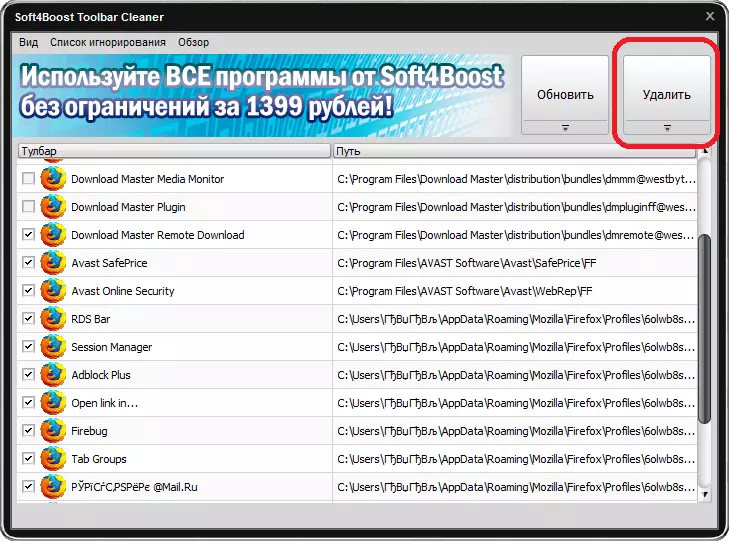
మరింత చదవండి: Mozil Toolbar క్లీనర్ లో ప్రకటన తొలగించు ఎలా
విధానం 3: Adwcleaner
Adwcleaner అప్లికేషన్ బ్రౌజర్ నుండి ప్రకటనలను కనుగొని, తొలగించగలదు, సంక్రమణ యొక్క దృష్టి బాగా దాగి ఉంది.
- మునుపటి కార్యక్రమం విషయంలో, ప్రారంభమైన వెంటనే, మీరు ప్రధాన విండోలో తగిన బటన్పై క్లిక్ చేయడం ద్వారా స్కానింగ్ను ప్రారంభించాలి.
- పరీక్ష ఫలితాలు ప్రత్యేక టాబ్లలోని వర్గం ద్వారా పంపిణీ మరియు పంపిణీ చేయబడతాయి. వాటిని ప్రతి, మీరు నిర్దిష్ట అంశం నుండి ఎంపిక తొలగించవచ్చు, తద్వారా దాని తొలగింపు రద్దు. "శుభ్రపరచడం" బటన్ను నొక్కిన తర్వాత గుర్తించబడింది.
- ఈ విధానం యొక్క అమలుతో కొనసాగే ముందు, మీరు అన్ని అనువర్తనాల విండోలను మూసివేయాలి, ఎందుకంటే దాని పని ముగింపులో Adwcleaner కంప్యూటర్ యొక్క తప్పనిసరి రీబూట్ చేస్తుంది.
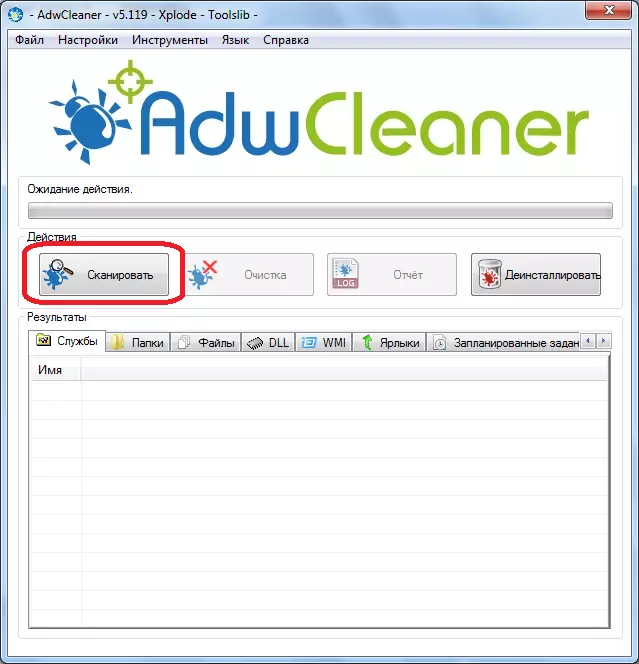

మరింత చదవండి: Brawser Opera కార్యక్రమంలో ప్రకటన తొలగించు ఎలా Adwcleaner
పద్ధతి 3: హిట్ మాన్ ప్రో
హిట్ మాన్ ప్రో కార్యక్రమం బ్రౌజర్లు మరియు వారి ట్రాక్లలో పొందుపర్చిన వైరస్ల కోసం ఒక లోతైన శోధనను నిర్వహిస్తుంది.
- ఈ అనువర్తనాన్ని ఉపయోగించి ఇంటర్నెట్ బ్రౌజర్లలో ప్రకటనలను తొలగించడానికి, అది స్కాన్ చేయబడాలి.
- అప్పుడు కార్యక్రమం అనుమానాస్పద అంశాలను తొలగించడానికి ప్రతిపాదిస్తుంది. అయితే, మీరు వారి విశ్వసనీయతలో నమ్మకంగా ఉంటే, మీరు మార్క్ని తొలగించవచ్చు.
- ఆ తరువాత, ప్రకటన మరియు స్పైవేర్ అప్లికేషన్ల నుండి వ్యవస్థ మరియు బ్రౌజర్లను శుభ్రపరిచే విధానాన్ని నిర్వహిస్తారు.
- హిట్ మాన్ ప్రో పూర్తయిన తరువాత, మీరు వ్యవస్థను శుభ్రపరచడం కోసం కంప్యూటర్ను పునఃప్రారంభించాలి.
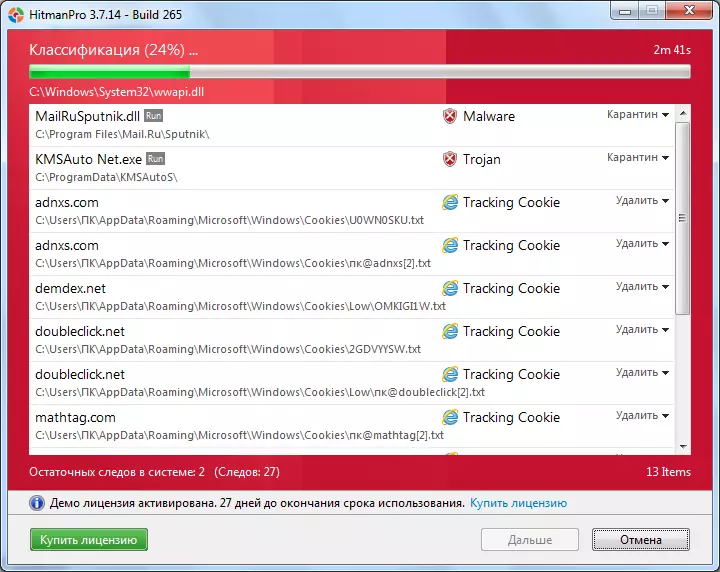
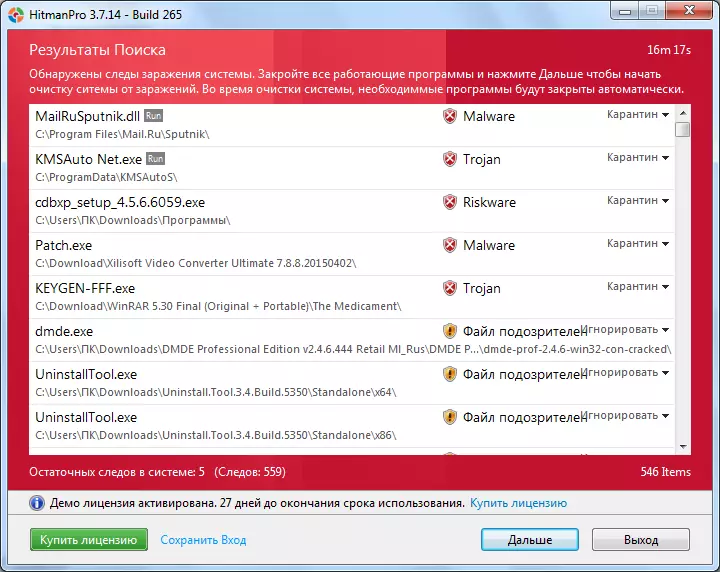

మరింత చదవండి: Yandex బ్రౌజర్ Hitman ప్రో ప్రోగ్రామ్ లో ప్రకటనలు తొలగించు ఎలా
మీరు గమనిస్తే, మొత్తం శ్రేణి కార్యక్రమాలు, మీరు Yandex బ్రౌజర్, Opere, Mozile, Google Chrome మరియు ఇతర ప్రముఖ వెబ్ బ్రౌజర్లు ఇంటర్నెట్ లో ప్రకటనలను వదిలించుకోవటం ఇది కృతజ్ఞతలు.
